在制作视频时,声音的处理至关重要,它能极大地影响观众的观看体验。剪映作为一款强大且易用的视频编辑软件,提供了丰富的声音修改功能。下面就来详细介绍如何在剪映中修改视频声音。
一、调整音量大小
打开剪映,导入视频后,选中视频轨道。在下方的编辑栏中找到“音量”选项,通过拖动音量滑块,就能轻松增大或减小视频的整体音量。如果想要单独调整视频中某个片段的音量,只需将时间轴定位到该片段,同样在“音量”处进行微调即可。
二、添加背景音乐
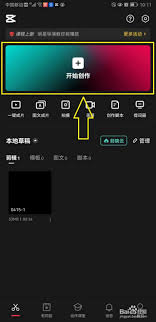
剪映拥有海量的音乐库,为视频添加合适的背景音乐能瞬间提升视频的氛围。点击“音频”选项卡,再选择“音乐”。在音乐库中浏览各种风格的音乐,找到心仪的音乐后点击“使用”,音乐就会添加到视频中。你还可以根据视频节奏,通过裁剪音乐的起始和结束位置,使其与视频完美匹配。
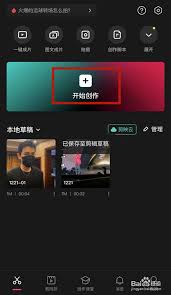
三、去除原视频声音
有时候,视频中的原声音可能不需要,这时候就可以将其去除。还是选中视频轨道,然后在下方编辑栏中找到“关闭原声”按钮,点击后原视频声音就消失了,这样就能更专注地为视频添加新的声音元素。
四、添加音效
音效可以增强视频的真实感和趣味性。在“音频”选项卡中选择“音效”,里面有丰富多样的音效分类,如生活、自然、机械等。比如制作一个美食视频,可以添加一些咀嚼食物的音效,让观众更有身临其境的感觉。找到合适的音效后,点击“使用”并调整其在视频中的位置和音量。
五、调整音频的淡入淡出
为了让音频过渡更自然,剪映支持音频淡入淡出效果。选中音频轨道后,在下方编辑栏中找到“淡化”选项。通过拖动“淡入”和“淡出”的滑块,就能设置音频开始和结束时音量逐渐变化的效果,避免声音突然出现或消失,使音频与视频的衔接更加流畅。
剪映在视频声音修改方面提供了便捷且全面的功能,无论是简单的音量调整,还是丰富的音频添加与特效处理,都能轻松实现。只要掌握这些技巧,就能让你的视频在声音上更加出色,吸引更多观众的目光。快去试试吧,用声音为你的视频创作增添更多精彩!
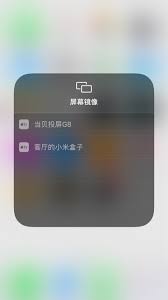
在如今这个科技发达的时代,投屏功能让我们能够将手机上的内容更清晰、更大屏幕地展示在电视等设备上,带来更好的观看体验。那么微信视频怎么投屏呢?下面就为大家详细介绍。一、确认设备支持投屏首先要确保你的电视或其他接收投屏的设备具备投屏功能,比如智能电视一般都自带投屏
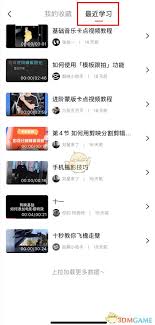
在使用剪映的过程中,有时候我们需要查看开发票的历史记录,以便更好地了解自己的消费情况或进行相关的财务核对。那么,剪映怎么查看开发票历史记录呢?下面就为大家详细介绍一下。首先,打开剪映应用程序。进入主界面后,点击界面右上角的个人头像图标,进入个人中心页面。在个人
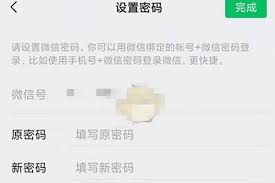
在使用腾讯视频的过程中,有时候我们需要修改密码来保障账号安全。下面就为大家详细分享腾讯视频密码修改的方法。一、手机端修改密码1.打开腾讯视频手机应用,点击界面右下角“我的”。2.在“我的”页面中,找到并点击“设置”选项。3.进入设置页面后,点击“账号安全”。4
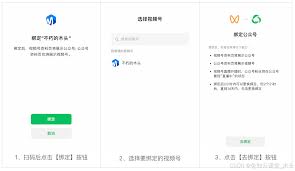
在当今数字化的浪潮中,视频号与公众号的关联成为了许多创作者和运营者关注的焦点。那么,视频号究竟如何跟公众号关联?这种关联又是否存在危害呢?视频号与公众号的关联方法视频号与公众号的关联操作并不复杂。创作者只需在视频号的设置中,找到“账号管理”选项,点击“公众号”
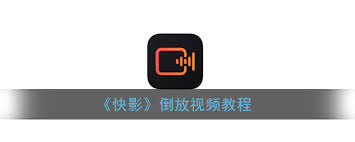
在当今数字化时代,视频创作已成为许多人展现自我、记录生活的方式。而快影作为一款功能强大的视频编辑软件,为我们提供了丰富多样的创作工具。其中,视频倒放功能更是能让你的视频瞬间变得独特而有趣。下面就为大家带来详细的快影视频倒放教程。准备工作首先,确保你已在手机中下

在日常使用视频的过程中,有时我们会遇到视频画面方向不符合需求的情况,比如拍摄时手机拿歪了,导致视频画面是倾斜的。这时,就需要用到qq影音的旋转视频功能来调整画面方向。下面就来详细介绍如何在qq影音中旋转视频。打开视频首先,打开qq影音软件。在软件界面中找到“打